Nahrávání telefonního hovoru nebo hlasového rozhovoru z počítače nebo smartphonu

Nepotřebujete žádný speciální hardware pro záznam telefonního hovoru, Skype konverzace nebo jakéhokoli jiného hlasového rozhovoru . Vše, co potřebujete, je správný software a několik minut, které si to nastavíte předem.
Mějte na paměti, že nahrávání telefonního hovoru bez znalosti ostatních účastníků je na určitých místech nezákonné. To znamená, že musíte informovat druhého účastníka, že nahráváte hovor, když začnete mluvit.
Záznam zvuku počítače
Pokud používáte hlasový rozhovor v počítači pomocí libovolného programu hlasové konverzace - z funkce Skype do telefonu Gmail - jakákoliv funkce - můžete ji zaznamenávat stejně jako v případě jiného zvuku v počítači.
SOUVISEJÍCÍ: Jak povolit "Stereo Mix" ve Windows a nahrávat zvuk z počítače
Mnoho zvukových ovladačů nabízí mixážní sadu Stereo Mix, která poskytuje veškerý zvuk v počítači - zvuk vycházející z vašich reproduktorů nebo sluchátek, stejně jako zvuk, který do něj přichází s mikrofonem. Jediné, co musíte udělat, je nahrávat mixážní pult Stereo Mix po celou dobu hovoru.
Nejprve je třeba povolit směšovač Stereo Mix, který je standardně deaktivován. Postupujte podle pokynů k povolení Stereo Mix ve Windows 7 nebo 8. Potom můžete otevřít vlastnosti mikrofonního zařízení a aktivovat volbu "Poslech zařízení". Budete se slyšet, že mluvíte ve vlastních sluchátkách, zatímco budete mluvit do svého mikrofonu, nicméně to vám také umožní snadno nahrávat vlastní řeč společně s řečí druhé osoby právě nahráním kanálu Stereo Mix
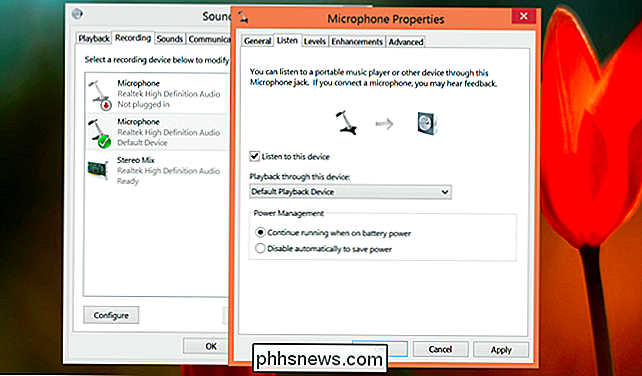
SOUVISEJÍCÍ: Návod pro úpravu zvuku: Základy
Nyní stačí použít zvukový záznamový program. Můžete použít aplikaci Sound Recorder integrovanou do systému Windows, ale za to se nám líbí Audacity. Audacity dokonce obsahuje funkci, která vám pomůže, pokud nemáte možnost Stereo Mix, kterou můžete povolit. Na panelu nástrojů vyberte hostitele zvuku Windows WASAP a volbu zpětné volby pro reproduktory pod volbou mikrofonu. Klepnutím na tlačítko Nahrávání a Audacity se zaznamená zvukový výstup z vašeho počítače. Spusťte nahrávání na začátku telefonického hovoru, klikněte na tlačítko Stop a uložte soubor.
Audacity je aplikace s více platformami, takže vám může pomoci také v případě, že používáte Mac nebo Linux. Přečtěte si naši příručku k použití nástroje Audacity pro nápovědu pro začátek.
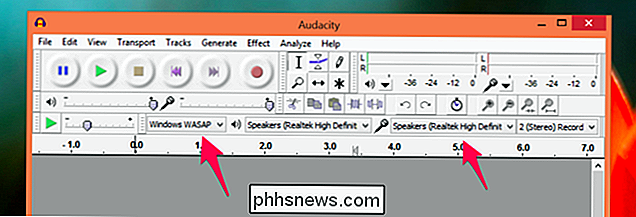
Můžete také vyzkoušet více specializovaný nahrávací software. [
Google Voice
SOUVISEJÍCÍ: 8 důvodů, proč byste měli používat Google Voice (pokud jste Američan)
Google Voice si zaslouží zvláštní zmínku protože to může být tak pohodlné. Služba Google Voice obsahuje funkci "nahrávání hovorů", kterou můžete aktivovat ve svém webovém rozhraní. Po aktivaci této funkce budou zaznamenány příchozí hovory a můžete získat přístup k záznamu online. Mějte na paměti, že to funguje pouze s příchozími hovory - musíte dostat osobu, která vám zavolá; nemůžete je zavolat.
Toto není také nejsilnější řešení, protože mnoho lidí uvedlo, že nikdy nedostali své nahrávky. Nechcete se zapojit do hodinového telefonního rozhovoru a pak zjistíte, že záznamový proces selhal. Nicméně je to tak snadné a je součástí aplikace Google Voice tolik Američanů, že to stojí za to.
Android telefony
SOUVISEJÍCÍ: Jak zaznamenat telefonní hovor na Android
ve které jste dříve zaznamenali, jak zaznamenat telefonní hovor v systému Android. Otevření Androidu znamená, že aplikace mohou snadno zaznamenávat vaše hovory, takže je to příjemné a snadné, pokud máte telefon Android. Použijte příslušnou aplikaci, uskutečněte telefonní hovor a uložte záznam. Nevyžaduje komunikaci s nastavením mixeru nebo - jako v systému iOS - volání prostřednictvím různých aplikací třetích stran.
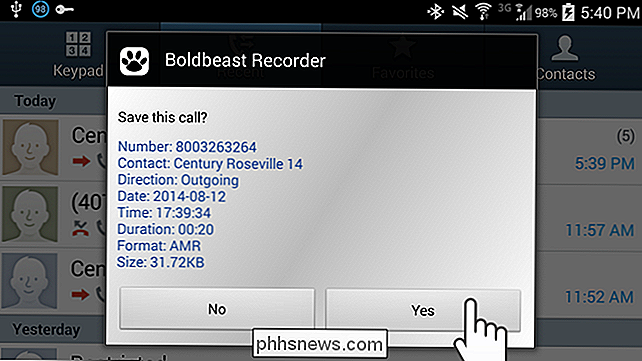
iPhones
Vzhledem k tomu, že aplikační karta aplikace iOS nepracuje, aplikace třetích stran nemohou zaznamenávat standardní telefonní hovory umístěte nebo obdržíte pomocí volajícího. Některé aplikace existují a slibují, že zaznamenávají vaše hovory. Často vás účtují za minutu za hovory, které jste do aplikace odeslali.
Aplikace to dělají přesměrování hovorů přes jejich vlastní servery, kde jsou zaznamenány a nahrávání je vám předložen. Je to úžasně drahý a kulatý způsob nahrávání hovorů, ale pokud jste někým, kdo často potřebuje telefonovat a nahrávat z iPhone, může to být vaše nejlepší volba.
Nezapomeňte: low-tech reproduktorový telefon! Váš telefon iPhone (nebo telefon s Androidem) můžete umístit do režimu telefonu s reproduktory a volat tak. Umístěte záznamové zařízení poblíž - nebo použijte mikrofon počítače - a zaznamenejte hovor, jako byste zaznamenali konverzaci osobně. Jedná se o jednoduchou metodu nahrávání, i když vyžaduje samostatné nahrávací zařízení.
Tuto metodu lze samozřejmě použít i pro záznam hovoru do počítače. Vyjměte zvuk z reproduktorů počítače namísto vašich sluchátek a spusťte aplikaci pro nahrávání zvuku na smartphonu umístěném vedle počítače. Zachytí veškerý zvuk hovoru pro vás.
Jak změnit složku a ikony aplikace v OS X
Jedním z nejlepších způsobů, jak přizpůsobit svůj Mac a vytvořit jeho vlastní, je změnit ikonu aplikace a složky. Pouhých pár jednoduchých změn můžete mít věci jedinečné. Existuje mnoho různých ikon, které můžete změnit v OS X. Nejjednodušší je změnit vaše aplikace a složky, ale varujeme vás, může to být být zvyk tvoří.

Jak odečíst data v aplikaci Excel
Pokud máte list Excel se spoustou dat, pravděpodobně budete muset vypočítat rozdíly mezi některými z těchto dat. Možná byste chtěli vidět, kolik měsíců jste potřeboval k zaplacení dluhu nebo kolik dní trvalo, než jste ztratili určitou váhu?Výpočet rozdílu mezi daty v aplikaci Excel je snadný, ale může se komplikovat podle toho, jak chcete vypočítat určité hodnoty. Například, pokud jste chtěli z


![Díkůvzdání Giveaway: Stáhněte si WinX DVD Ripper Platinum Plná licence zdarma [Sponzorované]](http://phhsnews.com/img/how-to-2018/thanksgiving-giveaway-download-winx-dvd-ripper-platinum-full-license-for-free.jpg)
